
ছবি পিডিএফকে অনুসন্ধানযোগ্য পিডিএফ-এ রূপান্তর করুন
আজকের ডেটা-চালিত বিশ্বে, PDFs নথি সংরক্ষণ এবং ভাগ করার জন্য একটি অপরিহার্য বিন্যাসে পরিণত হয়েছে। যাইহোক, সমস্ত PDF সহজে অনুসন্ধানযোগ্য বা সম্পাদনাযোগ্য নয়, বিশেষ করে যেগুলি চিত্র-ভিত্তিক। নথিগুলির সাথে ডিল করার সময়, আরও ম্যানিপুলেশনের জন্য কোনও পাঠ্য তথ্য অনুলিপি/এক্সট্র্যাক্ট করা সত্যিই কঠিন। সৌভাগ্যবশত, অপটিক্যাল ক্যারেক্টার রিকগনিশন (OCR) প্রযুক্তির শক্তির সাহায্যে আপনি ছবি PDF গুলিকে সহজে অনুসন্ধানযোগ্য PDF এ রূপান্তর করতে পারেন। এই প্রযুক্তিগত ব্লগে, আমরা REST API এর উপর একটি নির্দিষ্ট ফোকাস সহ বিভিন্ন কৌশল ব্যবহার করে OCR PDF কে অনুসন্ধানযোগ্য PDF তে রূপান্তর করার উপায় অনুসন্ধান করব। ওসিআর পিডিএফগুলি থেকে কীভাবে পাঠ্য বের করা যায় তা নিয়েও আমরা আলোচনা করব, আপনাকে কীভাবে আপনার পিডিএফ নথির সম্পূর্ণ সম্ভাবনা আনলক করতে ওসিআর প্রযুক্তির ব্যবহার করতে হয় সে সম্পর্কে একটি বিস্তৃত ধারণা প্রদান করব।
- জাভা SDK ব্যবহার করে OCR PDF
- জাভা ব্যবহার করে পিডিএফ থেকে অনুসন্ধানযোগ্য পিডিএফ স্ক্যান করা হয়েছে
- CURL কমান্ড ব্যবহার করে OCR অনলাইন
জাভা SDK ব্যবহার করে OCR PDF
Aspose.PDF Cloud SDK for Java হল একটি শক্তিশালী ক্লাউড-ভিত্তিক API যা PDF নথির সাথে কাজ করার জন্য বিস্তৃত বৈশিষ্ট্য এবং ক্ষমতা প্রদান করে। এর অন্যতম প্রধান কার্যকারিতা হল পিডিএফ-এ ওসিআর সম্পাদন করার ক্ষমতা, যা চিত্র-ভিত্তিক পিডিএফ থেকে পাঠ্য আহরণ এবং অনুসন্ধানযোগ্য পিডিএফ তৈরি করার প্রক্রিয়াটিকে ব্যাপকভাবে সহজ করতে পারে। এর ব্যবহারকারী-বান্ধব ইন্টারফেস এবং ব্যাপক ডকুমেন্টেশনের সাহায্যে, এই SDK পিডিএফ-এ OCR সম্পাদন করার প্রক্রিয়াকে স্বয়ংক্রিয় করা, সময় বাঁচানো এবং উত্পাদনশীলতা বৃদ্ধি করা সহজ করে তোলে।
তদুপরি, এই ক্লাউড-ভিত্তিক APIটি বিভিন্ন ধরণের ইনপুট ফর্ম্যাট পরিচালনা করার জন্য ডিজাইন করা হয়েছে এবং এমনকি হাতে লেখা পাঠ্যকে চিনতে পারে, এটি ব্যবসা এবং ডেভেলপারদের জন্য তাদের নথির কার্যপ্রবাহকে স্ট্রীমলাইন করার জন্য এটি একটি চমৎকার পছন্দ করে তোলে। এখন প্রথম ধাপ হল maven বিল্ড প্রজেক্টের pom.xml-এ নিম্নলিখিত বিবরণ যোগ করে জাভা প্রজেক্টে এর রেফারেন্স যোগ করা।
<repositories>
<repository>
<id>aspose-cloud</id>
<name>artifact.aspose-cloud-releases</name>
<url>http://artifact.aspose.cloud/repo</url>
</repository>
</repositories>
<dependencies>
<dependency>
<groupId>com.aspose</groupId>
<artifactId>aspose-pdf-cloud</artifactId>
<version>21.11.0</version>
</dependency>
</dependencies>
যদি আপনার কোনো বিদ্যমান অ্যাকাউন্ট না থাকে, তাহলে আপনাকে Aspose Cloud-এ একটি বিনামূল্যে অ্যাকাউন্ট তৈরি করতে হবে। নতুন তৈরি করা অ্যাকাউন্ট ব্যবহার করে লগইন করুন এবং [ক্লাউড ড্যাশবোর্ড] এ ক্লায়েন্ট আইডি এবং ক্লায়েন্ট সিক্রেট দেখুন/তৈরি করুন5। এই বিবরণ পরবর্তী বিভাগে প্রয়োজন.
জাভা ব্যবহার করে পিডিএফ থেকে অনুসন্ধানযোগ্য পিডিএফ স্ক্যান করা হয়েছে
এই বিভাগটি জাভা কোড স্নিপেট ব্যবহার করে স্ক্যান করা পিডিএফকে অনুসন্ধানযোগ্য পিডিএফ-এ রূপান্তর করার বিশদ ব্যাখ্যা করে। অনুগ্রহ করে মনে রাখবেন জাভা ক্লাউড SDK নিম্নলিখিত ভাষাগুলির স্বীকৃতি সমর্থন করে: eng, ara, bel, ben, bul, ces, dan, deu, ell, fin, fra, heb, hin, ind, isl, ita, jpn, kor, nld , অথবা, pol, por, ron, rus, spa, swe, tha, tur, ukr, vie, chisim, chitra বা তাদের সংমিশ্রণ যেমন eng,rus।
- প্রথমে আমাদের PdfApi-এর একটি অবজেক্ট তৈরি করতে হবে, যেখানে আমরা আর্গুমেন্ট হিসাবে ক্লায়েন্টআইডি এবং ক্লায়েন্টের গোপন বিবরণ পাস করি
- দ্বিতীয়ত, ইমেজ পিডিএফ লোড করার জন্য ফাইল ক্লাসের একটি উদাহরণ তৈরি করুন
- তৃতীয়ত, ক্লাউড স্টোরেজে ইনপুট পিডিএফ আপলোড করতে আপলোডফাইল(…) পদ্ধতিতে কল করুন
- আমাদের ইমেজ পিডিএফ-এ যেমন ইংরেজি পাঠ্য রয়েছে, তাই আমাদের একটি স্ট্রিং অবজেক্ট তৈরি করতে হবে যার একটি মান “eng” থাকবে
- অবশেষে, মেথডটিকে কল করুন putSearchableDocument(…), যার জন্য আর্গুমেন্ট হিসাবে একটি ইনপুট PDF এবং একটি ভাষা কোড প্রয়োজন।
কোডটি সফলভাবে কার্যকর করা হলে, অনুসন্ধানযোগ্য PDF ক্লাউড স্টোরেজে সংরক্ষণ করা হয়
try
{
// https://dashboard.aspose.cloud/ থেকে ClientID এবং ClientSecret পান
String clientId = "bb959721-5780-4be6-be35-ff5c3a6aa4a2";
String clientSecret = "4d84d5f6584160cbd91dba1fe145db14";
// পিডিএফএপিআই উদাহরণ তৈরি করুন
PdfApi pdfApi = new PdfApi(clientSecret,clientId);
// ইনপুট ইমেজ PDF ডকুমেন্ট
String name = "ScannedPDF.pdf";
// স্থানীয় সিস্টেম থেকে ফাইল লোড করুন
File file = new File(name);
// ক্লাউড স্টোরেজে ফাইলটি আপলোড করুন
FilesUploadResult uploadResponse = pdfApi.uploadFile(name, file, null);
// ছবি PDF এ ব্যবহৃত ভাষা
String lang = "eng";
// ইমেজ পিডিএফ ডকুমেন্টে OCR সম্পাদন করুন
AsposeResponse response = pdfApi.putSearchableDocument(name, null, null, lang);
// সফলতার বার্তা প্রিন্ট করুন
System.out.println("OCR PDF successfull !");
}catch(Exception ex)
{
System.out.println(ex.getMessage());
}
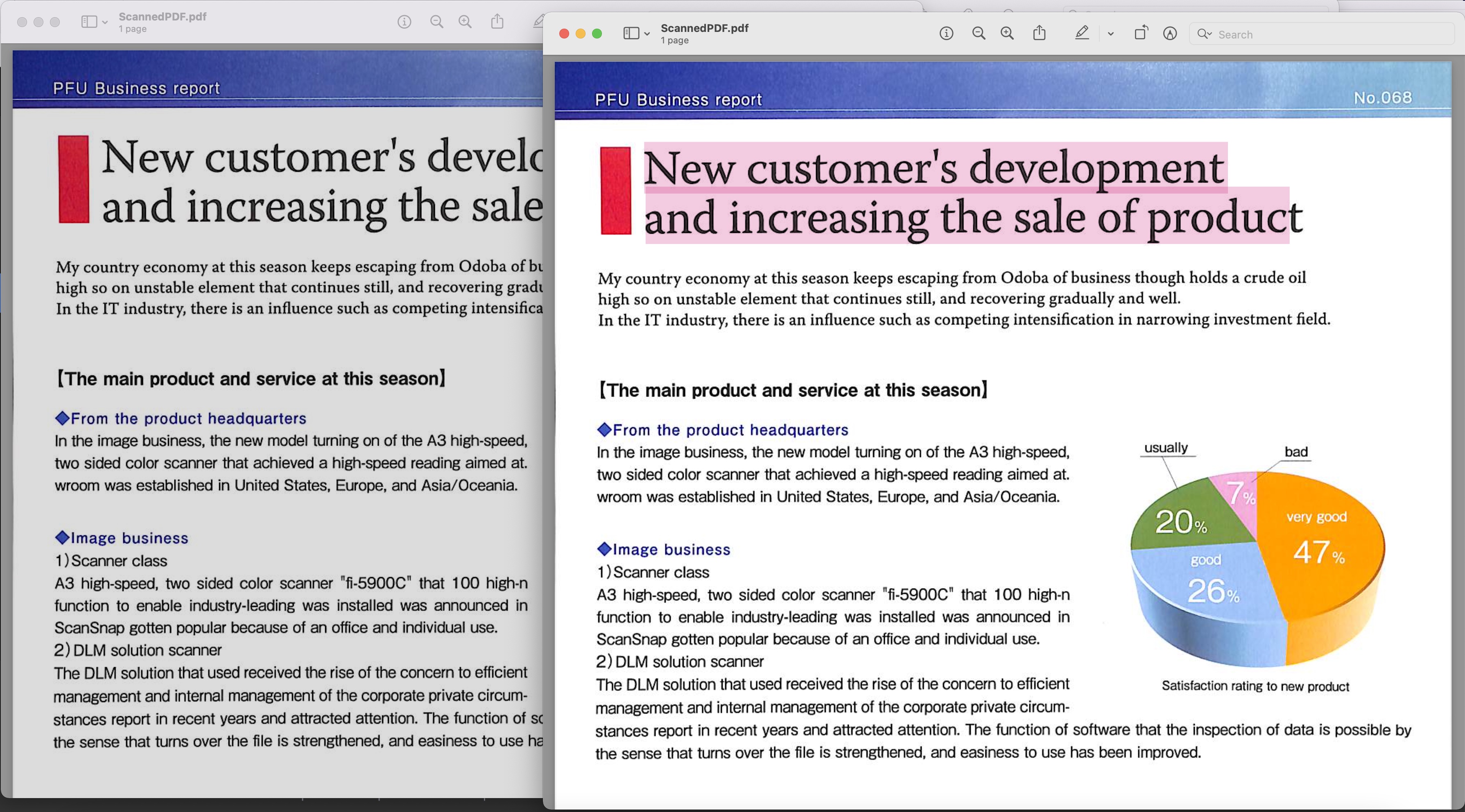
চিত্র1:- অনুসন্ধানযোগ্য পিডিএফ প্রিভিউ
উপরের উদাহরণে ব্যবহৃত স্ক্যান করা PDFটি BusinessReport.pdf থেকে ডাউনলোড করা যেতে পারে এবং ফলস্বরূপ অনুসন্ধানযোগ্য PDF Converted.pdf থেকে ডাউনলোড করা যেতে পারে।
CURL কমান্ড ব্যবহার করে OCR অনলাইন
CURL কমান্ড হল REST API কল করার সুবিধাজনক পদ্ধতির মধ্যে একটি। তাই এই বিভাগে, আমরা অনলাইনে OCR-এর জন্য cURL কমান্ড ব্যবহার করতে যাচ্ছি। এখন, পূর্বশর্ত হিসাবে, নিম্নলিখিত কমান্ডটি কার্যকর করার সময় আমাদের প্রথমে একটি JWT অ্যাক্সেস টোকেন (ক্লায়েন্ট শংসাপত্রের উপর ভিত্তি করে) তৈরি করতে হবে।
curl -v "https://api.aspose.cloud/connect/token" \
-X POST \
-d "grant_type=client_credentials&client_id=bb959721-5780-4be6-be35-ff5c3a6aa4a2&client_secret=4d84d5f6584160cbd91dba1fe145db14" \
-H "Content-Type: application/x-www-form-urlencoded" \
-H "Accept: application/json"
একবার আমাদের কাছে JWT টোকেন হয়ে গেলে, OCR অনলাইনে সম্পাদন করতে এবং চিত্র পিডিএফকে অনুসন্ধানযোগ্য পিডিএফ নথিতে রূপান্তর করতে নিম্নলিখিত কমান্ডটি করুন। ফলস্বরূপ ফাইলটি ক্লাউড স্টোরেজে সংরক্ষণ করা হয়।
curl -v -X GET "https://api.aspose.cloud/v4.0/words/Resultant.docx?format=TIFF&outPath=converted.tiff" \
-H "accept: application/octet-stream" \
-H "Authorization: Bearer <JWT Token>"
উপসংহার
পিডিএফ-এ OCR সম্পাদন করা এই নথিগুলির সম্পূর্ণ সম্ভাবনা আনলক করার জন্য একটি গুরুত্বপূর্ণ প্রক্রিয়া। জাভার জন্য Aspose.PDF ক্লাউড SDK-এর মতো ক্লাউড-ভিত্তিক OCR টুলের সাহায্যে, এই প্রক্রিয়াটিকে সরলীকৃত এবং স্বয়ংক্রিয় করা যেতে পারে, সময় বাঁচায় এবং উৎপাদনশীলতা বৃদ্ধি পায়। OCR-এর শক্তিকে কাজে লাগিয়ে, ব্যবসা এবং বিকাশকারীরা চিত্র-ভিত্তিক PDFগুলিকে অনুসন্ধানযোগ্য PDF-এ রূপান্তরিত করতে পারে, যাতে তাদের অনুসন্ধান, সম্পাদনা এবং ভাগ করা সহজ হয়৷ এটা স্পষ্ট যে এই API পিডিএফ-এর সাথে কাজ করার জন্য বিভিন্ন শক্তিশালী বৈশিষ্ট্য এবং ক্ষমতা প্রদান করে। এই প্রযুক্তিগত ব্লগে প্রদত্ত ধাপে ধাপে নির্দেশিকা অনুসরণ করে, আপনি PDF-এ OCR দিয়ে শুরু করতে পারেন এবং আপনার নথির কার্যপ্রবাহকে পরবর্তী স্তরে নিয়ে যেতে পারেন।
আপনি swagger ইন্টারফেস ব্যবহার করে একটি ওয়েব ব্রাউজারের মধ্যে API অ্যাক্সেস করার কথা বিবেচনা করতে পারেন। উপরন্তু, যেহেতু আমাদের SDKগুলি একটি MIT লাইসেন্সের অধীনে তৈরি করা হয়েছে, তাই সম্পূর্ণ সোর্স কোডটি GitHub থেকে ডাউনলোড করা যেতে পারে। API ব্যবহার করার সময় আপনি যদি কোনো সমস্যার সম্মুখীন হন, অনুগ্রহ করে নির্দ্বিধায় ফ্রি প্রোডাক্ট সাপোর্ট ফোরাম এর মাধ্যমে আমাদের সাথে যোগাযোগ করুন।
সম্পরকিত প্রবন্ধ
আমরা এই সম্পর্কে আরও জানতে নিম্নলিখিত লিঙ্কগুলিতে যাওয়ার সুপারিশ করছি: